
Vis - Innstillinger - Firma
- Innstillinger per modul - Mamut Online Desktop

 Merk! Dette emnet omtaler firmainnstillingene for Mamut Online Desktop som du finner i Mamut Business Software.
Merk! Dette emnet omtaler firmainnstillingene for Mamut Online Desktop som du finner i Mamut Business Software.
 .I firmainnstillingene for Mamut Online Desktop i
Mamut Business Software kobler du til
og fra, sjekker synkroniseringskonflikter og endrer bruker eller maskin
for synkronisering.
.I firmainnstillingene for Mamut Online Desktop i
Mamut Business Software kobler du til
og fra, sjekker synkroniseringskonflikter og endrer bruker eller maskin
for synkronisering.
Tilkobling
I dette vinduet kan du se om kriteriene for å koble firmadatabasen til Mamut Online Desktop er oppfylt. Manglende kriterier vil eventuelt vises i rødt.
Koble til: Vises bare dersom du ikke er tilkoblet. Starter veiviseren for tilkobling til Mamut Online Desktop. Din bruker i Mamut Business Software må være opprettet som, og knyttet mot ansatt i personalregisteret i Mamut Business Software.
Les mer om: Kom i gang med Mamut Online Desktop

 Merk! Det er kun brukere med tilgangskontroll
som Superbruker som kan koble til. Du kan ikke evaluere Mamut Online Desktop med eksempeldatabasen
i Mamut Business Software. Mamut Online Desktop
er ikke tilgjengelig som evalueringsversjon.
Merk! Det er kun brukere med tilgangskontroll
som Superbruker som kan koble til. Du kan ikke evaluere Mamut Online Desktop med eksempeldatabasen
i Mamut Business Software. Mamut Online Desktop
er ikke tilgjengelig som evalueringsversjon.
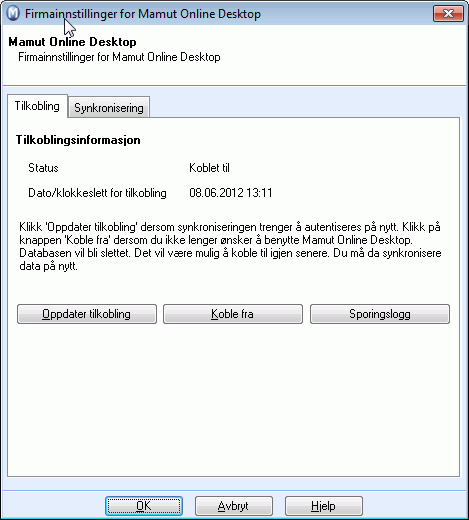
Oppdater tilkobling: Vises bare dersom du er tilkoblet. Klikk denne knappen for å oppdatere tilkoblingen med Mamut Online Desktop etter å ha endret passordet for din Mamut ID eller etter å ha tilbakekopiert en sikkerhetskopi av firmadatabasen.
Koble fra: Vises bare dersom du er tilkoblet. Klikk denne knappen for å stanse synkroniseringen og koble firmadatabasen fra Mamut Online Desktop. Se mer om hvordan du kan koble fra Mamut Online Desktop her.
Sporingslogg: Åpner en tekstfil med sporingsloggen. Dersom en synkroniseringsfeil med Mamut Online Desktop skjedde, kan du bruke loggen i din kommunikasjon med Mamut Supportsenter.
Synkronisering
Synkroniseringen med Mamut Online Desktop vil gjøres fra en av maskinene i nettverket. Det anbefales at dette gjøres fra samme maskin som databasen ligger på. I nedtrekkslisten kan du velge maskin.
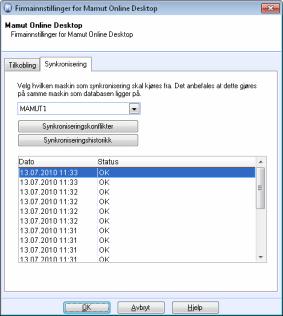
Synkroniseringskonflikter viser en liste over konflikter som har oppstått de siste 7 dager, og hvordan disse er løst.
Dersom en bruker i Mamut Business Software og en bruker i Mamut Online Desktop endrer det samme feltet på den samme posten (f.eks. endrer navnet på den samme kontakten), innenfor den samme synkroniseringen, vil det oppstå en konflikt. Konflikten vil logges i synkroniseringshistorikken og inkluderer informasjon om hvordan konflikten er løst. En endring av to ulike felter på f.eks. samme kontakt vil derimot ikke regnes som en konflikt.
Ved en konflikt er det alltid endringen gjort i Mamut Business Software som overskriver endringen gjort i Mamut Online Desktop.
Synkroniseringshistorikk viser en enkel oversikt over elementer som er lastet opp og ned i dag og de siste 7 dager, samt når siste synkronisering ble foretatt, og fra hvilken maskin.
 Tips! Informasjonsruten Synkroniseringshistorikk
viser tilsvarende informasjon. Du kan velge å vise denne informasjonsruten
på skrivebordet.
Se mer om hvordan du tilpasser informasjonsrutene på skrivebordet i avsnittet
”Brukerinnstillinger for Skrivebordet” i de innebygde hjelpefilene for
Mamut Business Software.
Tips! Informasjonsruten Synkroniseringshistorikk
viser tilsvarende informasjon. Du kan velge å vise denne informasjonsruten
på skrivebordet.
Se mer om hvordan du tilpasser informasjonsrutene på skrivebordet i avsnittet
”Brukerinnstillinger for Skrivebordet” i de innebygde hjelpefilene for
Mamut Business Software.
I fanekortet ser du også en enkel synkroniseringlogg. Data synkroniseres kontinuerlig, og vinduet viser tidspunkt og status for de siste 20 synkroniseringene. Dersom det står Feil i kolonnen Status, kan du markere linjen og klikke på knappen Feilmelding under listen for å se den aktuelle feilmeldingen.
Se også: